Kuinka lukita BitLocker-salattu asema Windows 10:ssä
Kuinka lukita BitLocker-salattu asema Windows 10:ssä
Windows 10 sallii BitLockerin käyttöönoton irrotettava ja kiinteät asemat (levyosiot ja sisäiset tallennuslaitteet). Se tukee suojausta älykortilla tai salasanalla. Voit myös ajaa kohteeseen automaattisesti auki kun kirjaudut sisään käyttäjätilillesi. Kun avaat aseman lukituksen, sen sisältö tulee luettavaksi ja kirjoitettavaksi.
Mainos
BitLocker esiteltiin ensimmäisen kerran Windows Vistassa ja on edelleen olemassa Windows 10:ssä. Se toteutettiin yksinomaan Windowsille, eikä sillä ole virallista tukea vaihtoehtoisissa käyttöjärjestelmissä. BitLocker voi käyttää tietokoneesi Trusted Platform Module (TPM) -moduulia salausavaimen salaisuuksien tallentamiseen. Nykyaikaisissa Windowsin versioissa, kuten Windows 8.1 ja Windows 10, BitLocker tukee laitteistokiihdytettyä salaus jos tietyt vaatimukset täyttyvät (aseman on tuettava sitä, suojatun käynnistyksen on oltava päällä ja monet muut vaatimukset). Ilman laitteistosalausta BitLocker vaihtaa ohjelmistopohjaiseen salaukseen, joten asemasi suorituskyky heikkenee. Windows 10:n BitLocker tukee a
useita salausmenetelmiä, ja tukee salauksen vahvuuden muuttamista.
Huomautus: Windows 10:ssä BitLocker-asemansalaus on saatavilla vain Pro-, Enterprise- ja Education-versioissa. versiot. BitLocker voi salata järjestelmäaseman (asema, johon Windows on asennettu), ja sisäiset kiintolevyt. The BitLocker To Go ominaisuus mahdollistaa tiedostojen suojaamisen a irrotettavat asemat, kuten USB-muistitikku. Käyttäjä voi cmääritä salausmenetelmä BitLockerille.
Normaalisti sinun tulee käynnistää Windows 10 uudelleen lukitaksesi kaikki BitLockerilla salatut lukitsemattomat asemat. Lisäksi saatat joutua sammuttamaan automaattisesti avautuva asema ominaisuus pitää ne lukittuna. Windows 10 ei sisällä graafista käyttöliittymää aseman lukitsemiseen. Onneksi voit lukita BitLocker-suojatut asemat konsolista. Uudelleenkäynnistystä ei vaadita tässä tapauksessa.
BitLocker-salatun aseman lukitseminen Windows 10:ssä
- Avaa uusi komentokehote järjestelmänvalvojana (korotettu).
- Kirjoita tai liitä seuraava komento:
manager-bde -lock.: -ForceDismount - Korvaava sen aseman todellisella kirjaimella, jonka haluat lukita. Esimerkiksi:
manager-bde -lock E: -ForceDismount.
- Olet valmis.
Nyt voit tarkista BitLocker-salauksen tila ajoa varten.
Vaihtoehtoisesti voit käyttää PowerShellia.
Lukko Avattu BitLocker-Salattu asema PowerShellissä
- Vaihtoehtoisesti auki PowerShell järjestelmänvalvojana.
- Kirjoita ja suorita seuraava komento:
Lock-BitLocker -MountPoint ".:" -ForceDismount - Korvaava sen aseman todellisella kirjaimella, jonka haluat lukita. Esimerkiksi:
Lock-BitLocker -MountPoint "E:" -ForceDismount.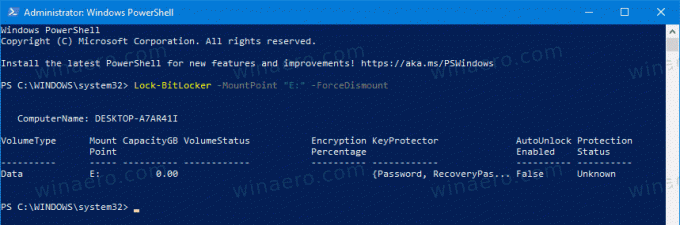
Olet valmis!
Nyt voit tarkista BitLocker-salauksen tila ajoa varten.
se on
